En la ficha Disposición (Diseño de página en versiones anteriores de Word) de la cinta de opciones encontramos todas las posibilidades de configuración de la página.
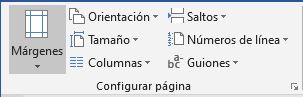
Configurar página: Tamaño de la página
Las páginas en word tienen un tamaño predeterminado de tipo A4 (297 x 210 mm). Si se necesita cambiar esta configuración, accedemos al botón Tamaño de la cinta de opciones Disposición (Diseño de página en versiones antiguas).
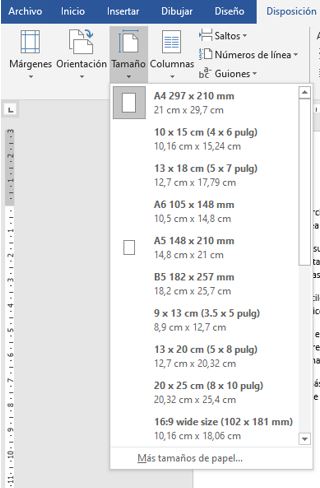
Diseño de página: Orientación de la página
Podemos elegir entre orientación Horizontal o Vertical. La orientación de las páginas por defecto es Vertical. Si deseamos cambiar dicha orientación podemos hacerlo desde el botón Orientación en la ficha Disposición (Diseño de página en versiones antiguas).
Configurar página: Márgenes
En Word cada página tiene unos márgenes por defecto de 2.5 cm arriba y abajo y 3 cm en los laterales. Se puede personalizar esta opción desde el botón Márgenes. Podemos elegir cualquiera de los márgenes preestablecidos o personalizarlos indicando el tamaño deseado.
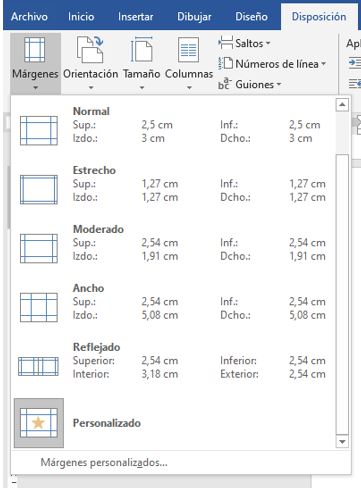
También se pueden cambiar los márgenes de la página usando los marcadores situados en la regla (cambio de zona gris a blanca). Para cambiar los márgenes, mueve los marcadores de la regla a la posición deseada. Puedes hacerlo de la siguiente manera:
- Para cambiar el margen superior: Haz clic en el marcador superior de la regla vertical y arrástralo hacia abajo o hacia arriba según desees aumentar o reducir el margen superior.
- Para cambiar el margen izquierdo: Haz clic en el marcador izquierdo de la regla horizontal y arrástralo hacia la derecha o hacia la izquierda según desees aumentar o reducir el margen izquierdo.
- Puedes hacer lo mismo para ajustar los márgenes inferior y derecho utilizando los marcadores correspondientes en la regla.
A medida que arrastres los marcadores de la regla, verás líneas de guía en el documento que indicarán la posición de los márgenes.
Diseño de página en Word: Fondo de página
Por último, en la ficha de la cinta de opciones Diseño (Diseño de página en versiones anteriores de Word) encontramos el grupo de opciones Fondo de página. Desde allí podemos definir una marca de agua, el color de fondo de la página o bordes de página.
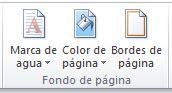
La marca de agua es una palabra o imagen semitransparente que se coloca como fondo de un documento.
Si pulsamos el botón marca de agua, nos aparecen versiones ya predefinidas de Word. Simplemente debemos hacer clic sobre la opción que deseemos para activarla. Si queremos utilizar una marca de agua propia, accederemos a la opción Marcas de agua personalizadas.
Aparecerá la ventana de marca de agua impresa. Podemos seleccionar una imagen para establecerla como marca de agua. Para ello señalaremos la opción marca de agua de imagen. Pulsaremos sobre seleccionar imagen, donde podremos buscar la imagen deseada. Podremos escalar nuestra imagen, es decir, aumentarla de tamaño y decolorarla, que se vea de forma más difuminada.
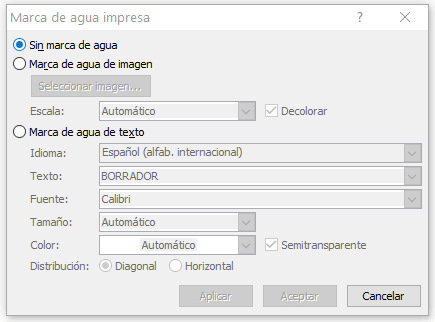
También podemos realizar una marca de agua de texto. Se nos permitirá introducir el texto que queramos y elegir la fuente, el tamaño y el color de nuestro texto de marca de agua. También tendremos la opción de orientarlo diagonalmente o en horizontal.
Si queremos borrar la marca de agua, basta con pulsar la opción marca de agua y elegir la opción Sin marca de agua.
Puedes buscar más información sobre la configuración de página en la web de soporte de Microsoft
Curso de Word con ejercicios prácticos
Esta entrada es parte de nuestro curso de Word con ejercicios prácticos. Si lo deseas Accede al curso de Word gratuito para conocer todo su contenido.

